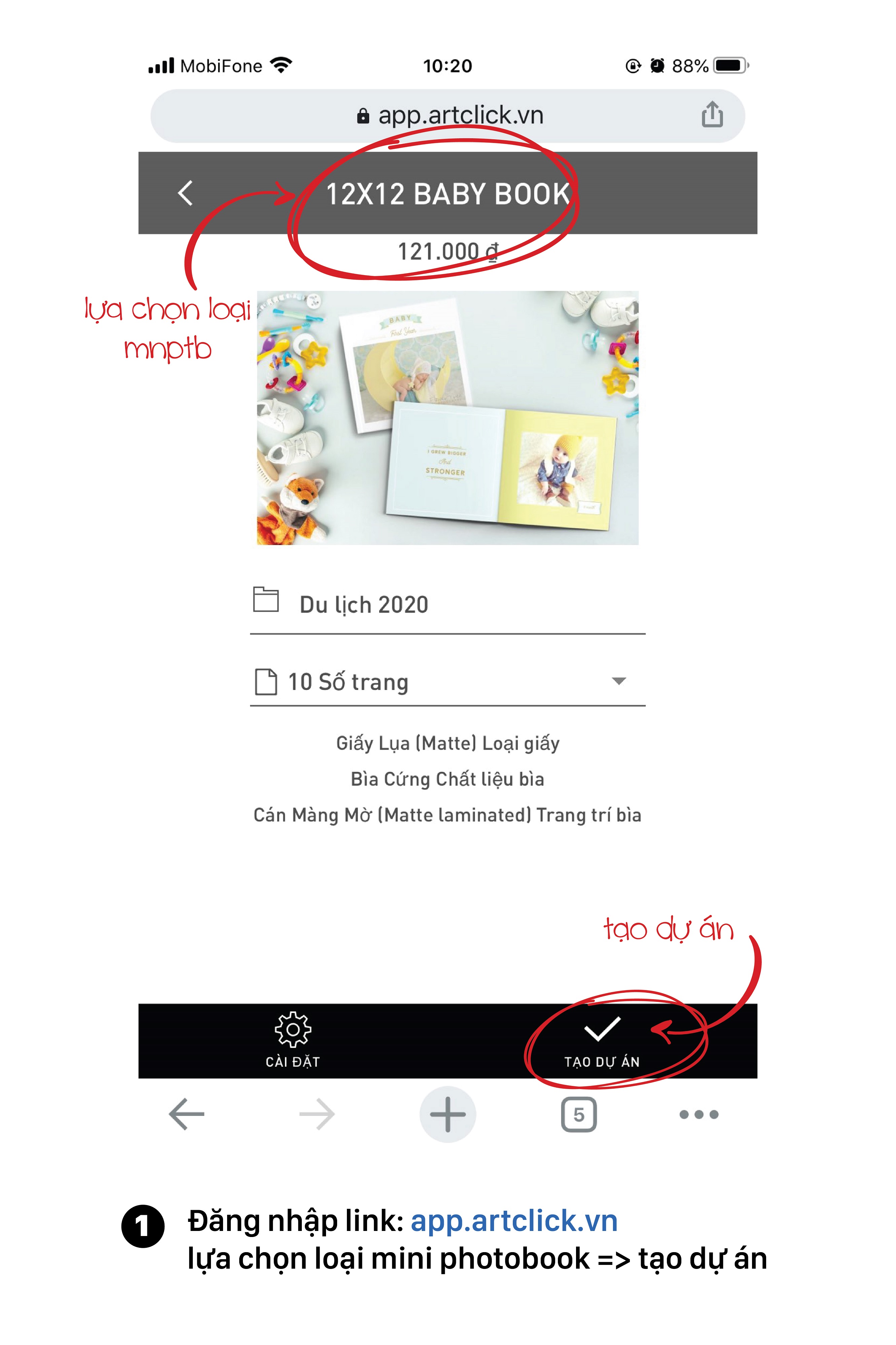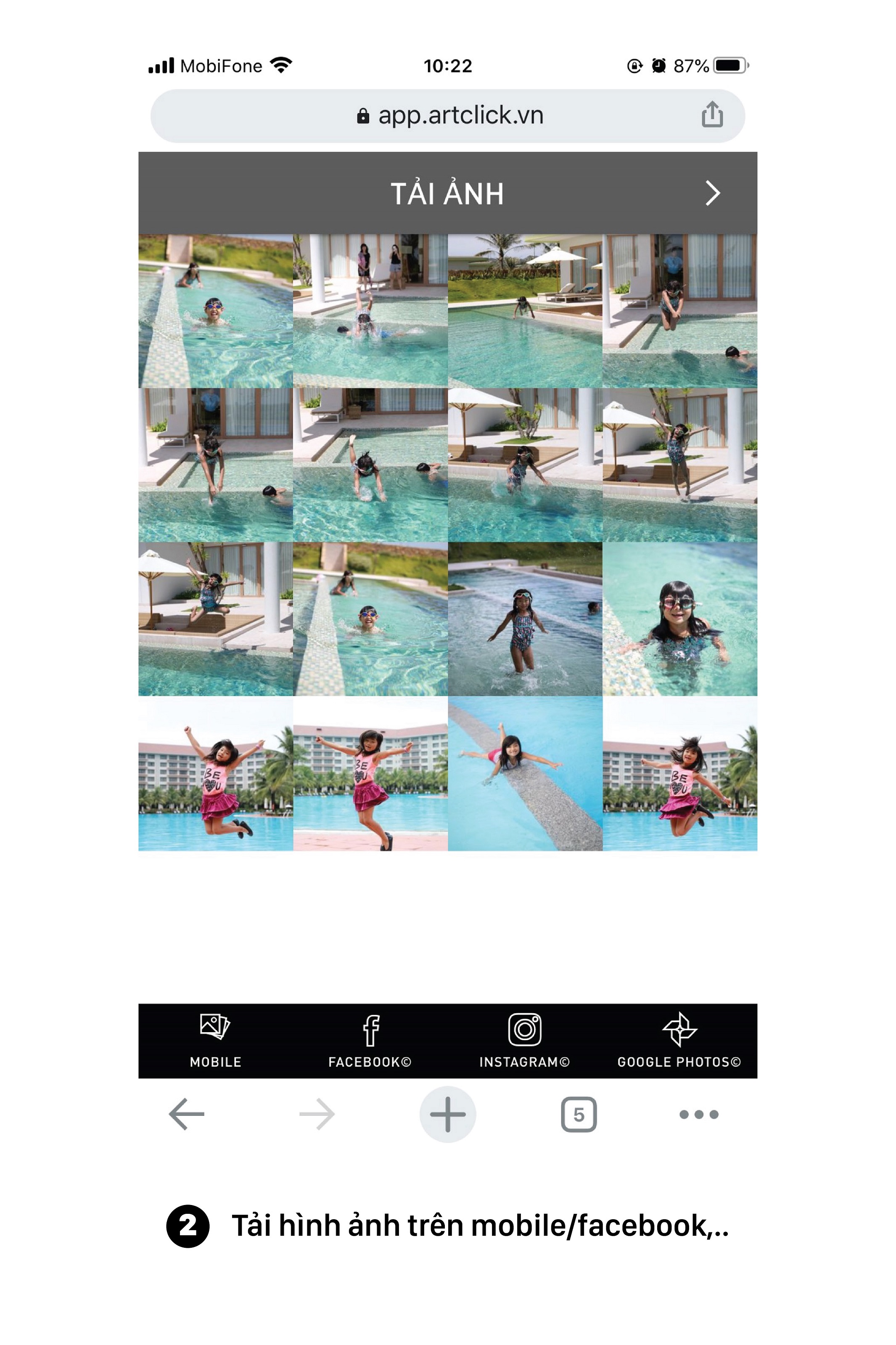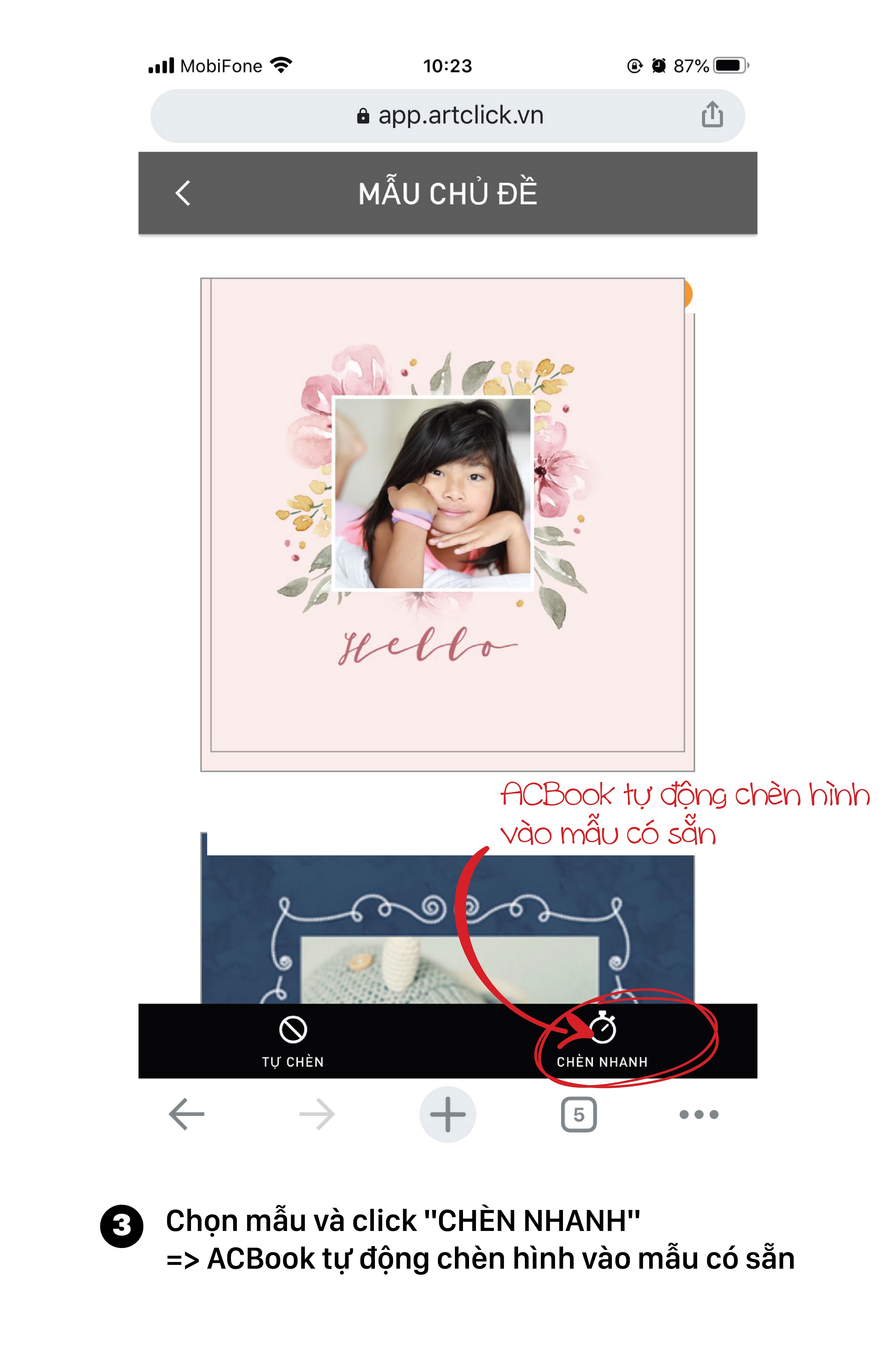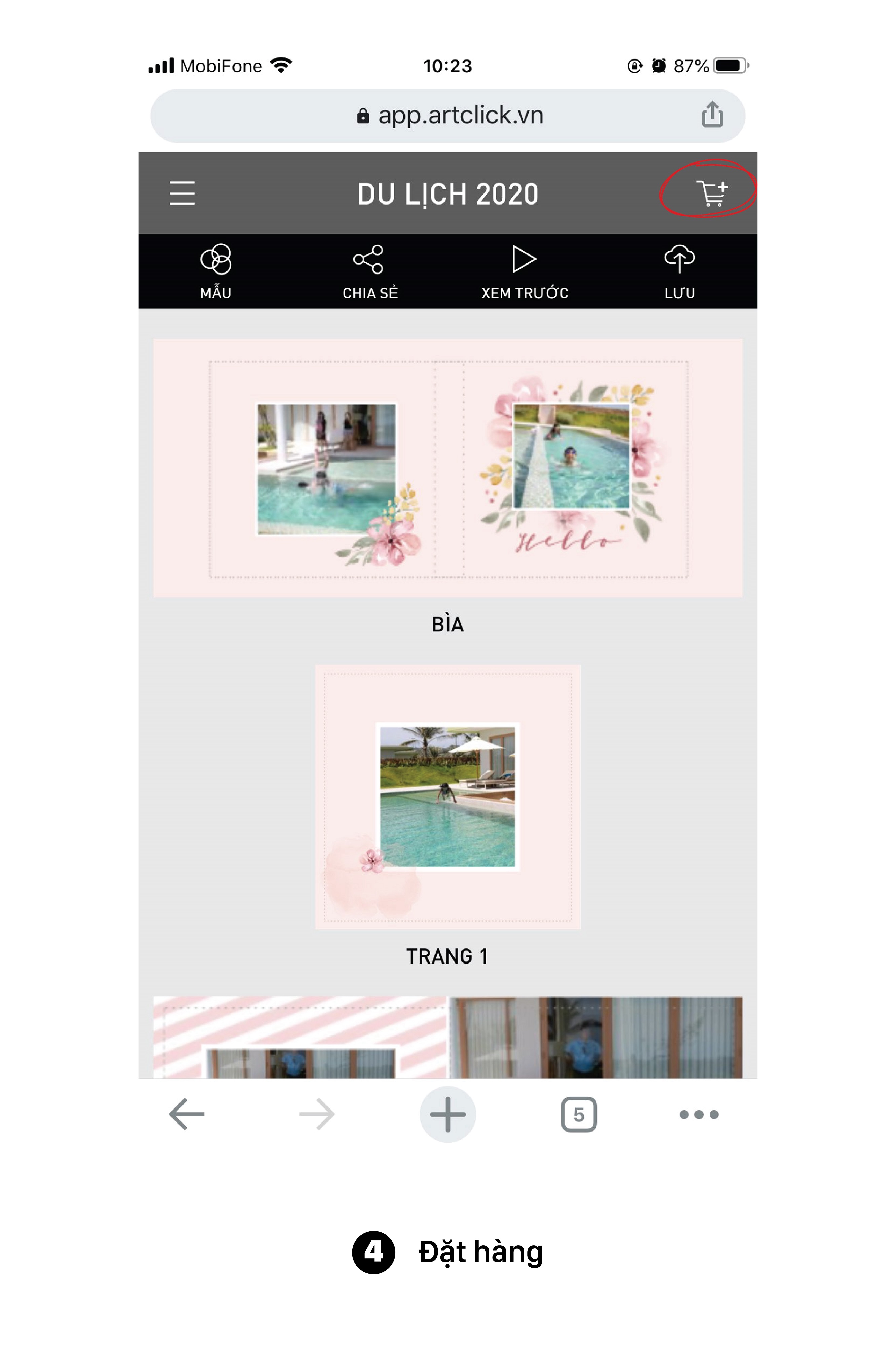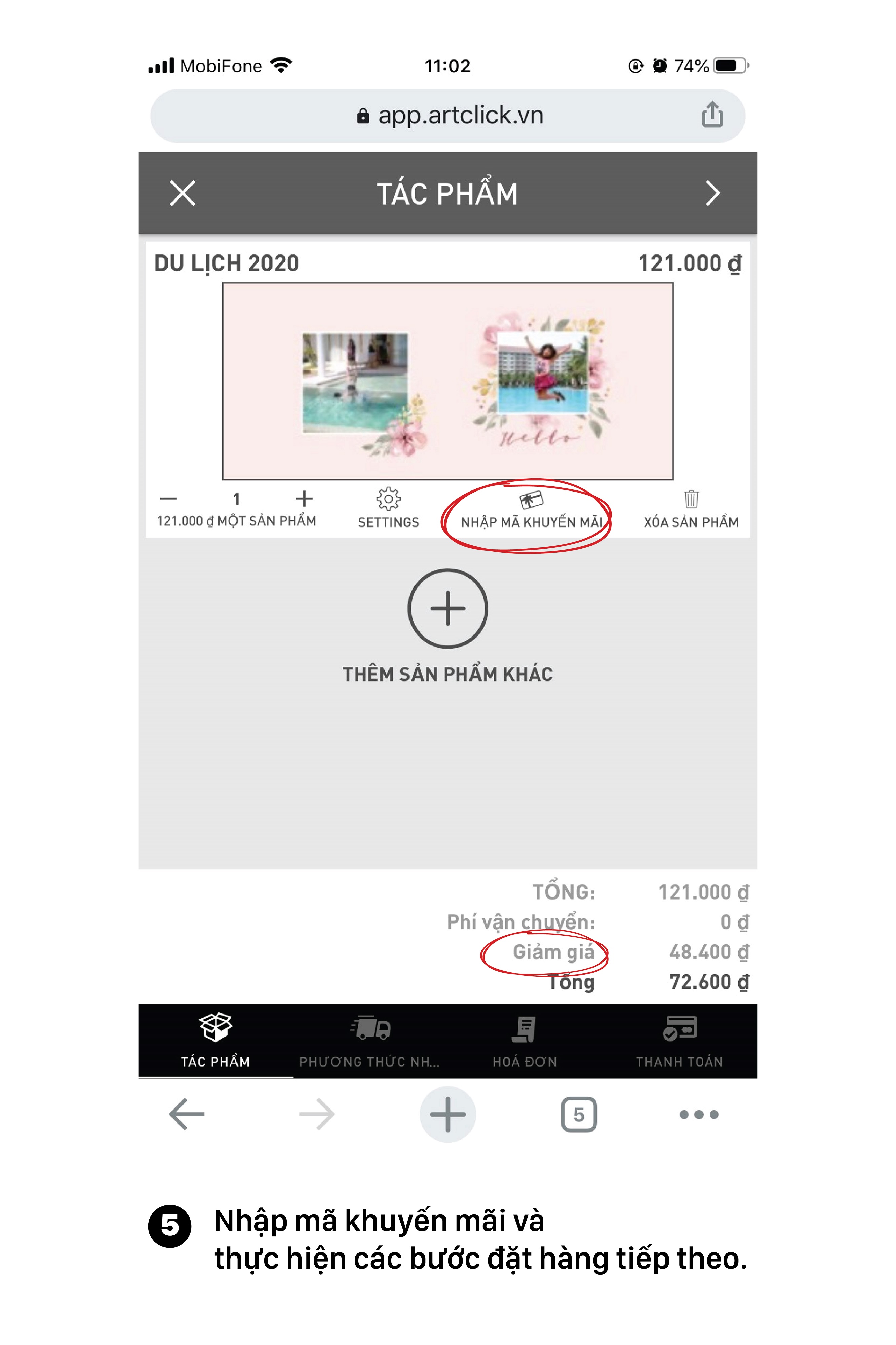Đang xử lý thông tin ...
Hướng dẫn thiết kế Mini Photobook trên điện thoại
Hướng dẫn cách thiết kế photobook online đơn giản trên điện thoại
Bước 1: Lựa chọn kích thước và chủ đề Photobook
* Chú ý: Đăng nhập bằng Google Chorme để có trải nghiệm thiết kế tốt nhất.
* Mini Photobook mặc định là dạng photobook mở phẳng (bìa mềm in hình đối với size 8x8 và bìa cứng bọc hình đối với size 12x12 và 15x15) ** Mini Photobook phiên bản điện thoại được sắp xếp theo kích thước và chủ đề mẫu để khách hàng có thể dễ dàng chọn mẫu thiết kế cho cuốn photobook của mình
* Bạn có thể thêm hoặc bớt trang trong khi đang thiết kế tác phẩm (số trang tối thiểu cho mini photobook là 10 trang) ** Đổi loại giấy/trang trí bìa tại: "Cài đặt"
|
Bước 2: Tải hình ảnhBạn có thể tải hình ảnh từ:
*Một tips nhỏ là bạn nên chọn trước các hình ảnh của mình, bỏ vào 1 album riêng biệt trên điện thoại, để lúc tải ảnh lên phần mềm khỏi mất công tìm kiếm hình ảnh.
|
Bước 3: Chọn mẫu chủ đề và thiết kế
- Tự chèn: Tự chèn hình ảnh thủ công bằng các thao tác - Chèn nhanh: Chèn tự động theo thứ tự hình ảnh bạn tải lên. (Khuyến khích khách hàng nên chọn chức nhanh này để có thể thao tác đơn giản và dễ dàng hơn)
1, Bạn bấm vào trang muốn chỉnh sửa => Chọn thiết kế trang 2, Bấm nút biểu tượng mở khóa ở góc phải màn hình để có thể điều chỉnh kích thước của khung ảnh 3, Layout trang: Bạn có thể thay đổi hình ảnh/bố cục/hình nền/thêm văn bản, trang trí,... 4, Hình ảnh: Bạn có thể điều chỉnh xoay/lật/đổ bóng/tạo viền/khung ảnh/ điều chỉnh hiệu ứng/màu sắc,.. |
Bước 4: Đặt hàngSau khi thiết kế xong bạn nhấn lưu và chọn đặt hàng (ký tự giỏ hàng góc bên phải phía trên - như hình)
|
Bước 5: Thực hiện các bước đặt hàng và nhập mã khuyến mãi (nếu có)Bạn có thể tăng thêm số lượng bản in bằng cách click dấu "+", Thay đổi loại giấy/loại bìa/ ghi chú cho Artclick tại nút "settings" Lựa chọn phương thức nhận hàng tại nhà hoặc tại cửa hàng Thanh toán với các hình thức: chuyển khoản ngân hàng/ thanh toán ATM/thẻ tín dụng/ PAYPAL/ Trả bằng tiền trong tài khoản ACBook Cuối cùng, thông báo mã số đơn hàng #..... tới Artclick qua hotline: (028) 39.381.632 (phím 1)/ email: artclick@artclick.vn / inbox fanpage: Artclick.vn
|
 Hướng dẫn thanh toán VNPAY
Hướng dẫn thanh toán VNPAY